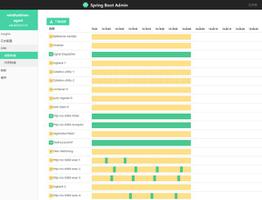苹果watch怎么设置

一、配对激活1当我们在 iPhone 上更新了 iOS8.2 系统以后,就会在屏幕上找到一个名为 Apple Watch 的应用,如图所示2当我们在 iPhone 上打开 Apple Watch 应用以后,默认是在“我的手表”栏目里,会看到有“开始配对”的选项。日后当我们购买了 Apple Watch 以后,即可在这里与手表进行连接配对。3在与苹果的手表配对时,有二种方法,一是通过 iPhone 上的相机来扫描手表来配对。4当我们把 iPhone 与 Apple Watch 用摄像头识别并配对成功以后,会在屏幕上提示我们。5随后就是一系列的激活设置,比如设置自己的 Apple ID、定位服务、Siri、以有 为手表添加密码等。END二、数码皇冠的操作方法1“数码皇冠”有二种操作方式,一是可以旋转,用于查看更多选项或放大缩小用的;二是可以按下,主要是返回主屏的。2如下图所示,当一屏显示不完信息时,可以转动数码皇冠来查看更多的信息。当然也可以用手指在屏幕上滑动,但用数码皇冠的好处就是不会遮挡屏幕上的内容。3下图所示的是 Apple Watch 的主屏应用,要来到这里,就可以通过按下“数码皇冠”到达。END三、Force Touch 压力感应功能1这个功能是当前智能设备上最先进的一种触摸方式,也是全新的一种交互体验。对于一块普通的屏幕,它是无法识别我们手指按在屏幕上的轻重,而对于 Apple Watch 手表的屏幕,它则可以识别我们按下的力度。2那 Force Touch 压力感应功能有什么用呢? 苹果 Apple Watch 手表上很多自带的应用都支持这个功能。你比如我们在表盘界面下,用力按下屏幕,会出现“表盘”自定义的选项。3又比如我们在 Apple Watch 的音乐播放界面中,用力按时会出现更多的隐藏功能选项。在后期、随着越来越多的应用软件支持 Apple Watch 以后,也会把压力感应这个功能一起带来。
你好首先我们在点亮屏幕以后,在当前表盘下,用力按下屏幕,激活 Force Touch 感应功能。接下来在表盘自定义的模式下,可以向左或向右滑动,查看不同样式的表盘。比如我这里选择一款米奇的表盘,想要设定它为当前的表盘,此时请按下手表上的数码皇冠按钮即可。如果你还想自己动力在表盘上更改一些信息样式的话,同样地,请用力按下屏幕,然后点击“自定”按钮。不同的表盘,可以设置的信息显示数量也不一样。在这里有三个区域可以让我们设置,分别是左右上角和底部区域。比如在这里,我先点击位于底部的信息显示区域,此时我们可以通过滑动“数码皇冠”来显示你所需要的信息。在这里我把天气放到这里显示,如图所示又比如我把右上角的信息显示更改为活动信息,如图所示。满意请采纳
以上是 苹果watch怎么设置 的全部内容, 来源链接: utcz.com/dzbk/632633.html